ב- Windows 10 אתה יכול להגדיר צבע מבטא להתאם את הטפט שלך, או כדי לעמוד בניגוד אליו. יש לך אפשרות לאפשר לחלונות לבחור את הצבע הנכון על בסיס הטפט או לבחור בעצמך צבע. ישנם כמה צבעים שפשוט אינך יכול להגדיר כצבע המבטא. הם כהים מדי או בהירים מדי. זה כאשר Windows 10 אומר לך כי הצבע אינו נתמך. זה כולל שחור אמיתי עם זאת, יש גרזן ברישום שמאפשר לך להשיג צבע מבטא שחור אמיתי ב- Windows 10.
עלינו להזכיר שהציוץ הזה יאפשר לכםהגדר צבע מבטא שחור אמיתי לסרגלי הכותרת, אך זה עשוי להשפיע על נראות הטקסט. טקסט עשוי להיות כבר לא קריא אז המשך על אחריותך בלבד. נציין גם שהדבר משנה רק את צבע שורת הכותרת החל מ- Windows 10 build 1803. אם אתה מפעיל גרסה ישנה יותר, ייתכן שתשיג סרגל משימות ותפריט התחלה. יהיה עליך לערוך את הרישום הדורש זכויות מנהל.
צבע מבטא שחור אמיתי
פתח את אפליקציית ההגדרות ועבור אל ה-קבוצת הגדרות התאמה אישית. בחר בכרטיסייה צבע. כבה את השקיפות והשבית את 'הצג צבע על התחלה, שורת המשימות ומרכז הפעולות'. השאר את האפשרות 'סרגל כותרות' מופעלת.

פתח את הרישום של Windows ונווט למיקום הבא.
HKEY_CURRENT_USERSOFTWAREMicrosoftWindowsDWM
הנה, חפש ערך שנקרא AccentColor. לחץ פעמיים עליו וקבע את ערכו ל- 171717. חפש אחר ערך מפתח בשם ColorPrevalence ולחץ עליו פעמיים והגדר את ערכו ל- 1.
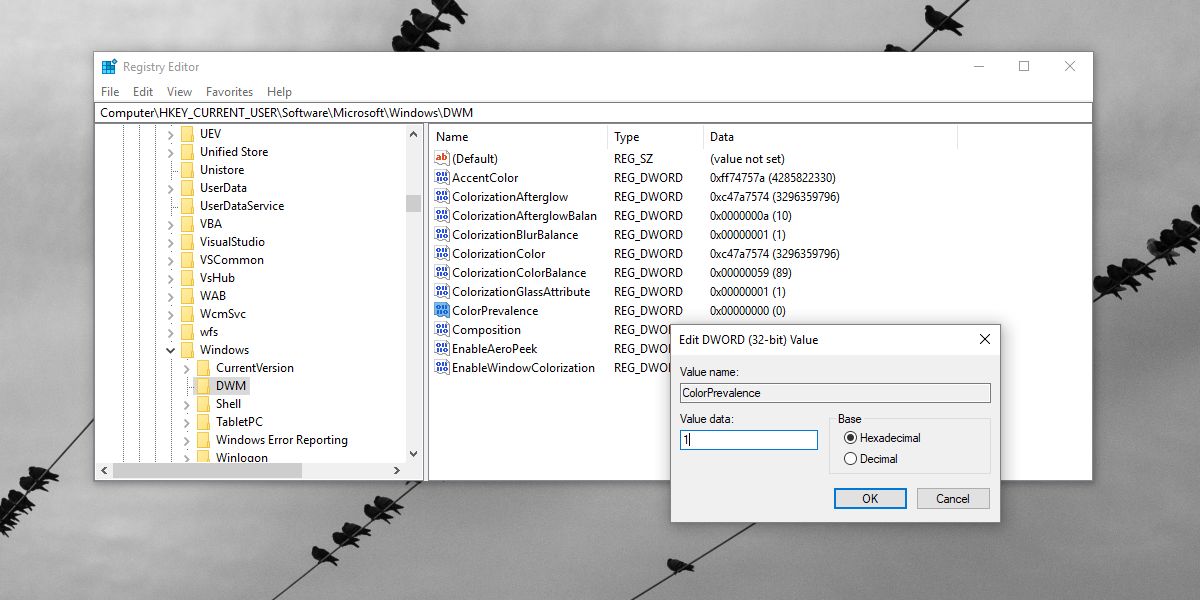
זה כל מה שאתה צריך לעשות. כצעד נוסף, באפשרותך ליצור ערך DWORD (32 סיביות) חדש בשם AccentColorInactive ולהגדיר את ערכו ל- 444444. זה ייתן צבע לחלונות הרקע. כעת עליכם לקבל סרגלי כותרות שחורים באמת. הגדר טפט יפה ומבשר רעות שיתאים לך ויש לך שולחן עבודה יפה למדי.
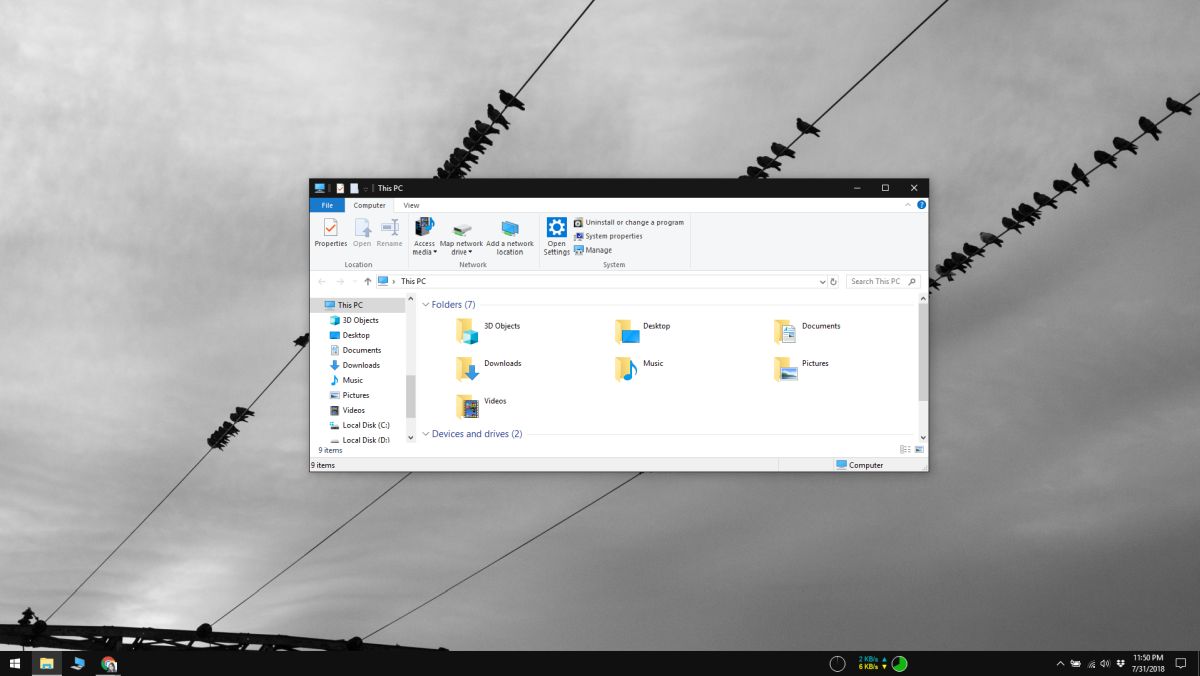
כדי לבטל זאת, קבע את ערך ה-ערך ColorPrevalence בחזרה ל 0. פתח את אפליקציית ההגדרות ובחר צבע מבטא אחר. אפשר שוב אפקטים של שקיפות אם תרצה, והפעל צבעים לתפריט התחל, שורת המשימות ומרכז הפעולה.
אם מסיבה כלשהי, השינוי לא נדרשהתחל מייד, הפעל מחדש את המערכת. אם אתה עדיין לא רואה את השינויים שחזרו בחזרה, חזור לרישום Windows ובדוק את הערך של המפתחות שערכת. החזר אותם ידנית למצבם המקורי. אם כל השאר נכשל, פשוט פתח את אפליקציית ההגדרות ועבור לקבוצת ההגדרות של ההתאמה האישית. בחר בכרטיסייה נושא והפעל כל נושא.













הערות